Вы вырезали не тот файл или папку?
Не волнуйтесь! Его можно вернуть, отменив предыдущее действие с помощью синей стрелочки. Достаточно щелкнуть левой кнопкой мыши по команде «Отменить ввод». Она расположена вверху на панели быстрого доступа и имеет вид изогнутой стрелочки. Таким образом вы сможете вернуться на один шаг назад.
Учимся создавать копии папки или файла С любыми файлами и папками можно проводить еще такую простую операцию как копирование. При этом файл останется на старом месте, и сохранится в новом.
1. Наведите на вашу папку (напоминаем, у нас это Работа) курсор мышки и нажмите правую кнопку.
2. В открывшемся контекстном меню выберите строку Копировать .
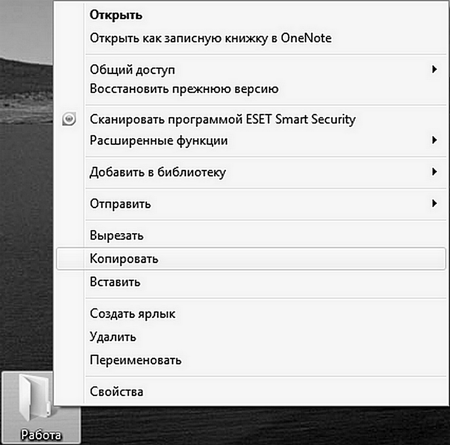
Копирование папки
3. Наведите курсор в то место, куда хотите поместить папку (например, пусть это будет свободное место на Рабочем столе). 4. Снова нажмите правую кнопку мыши и в открывшемся меню выберите функцию Вставить.
Перед вами появится точно такая же папка Работа , содержащая в себе файл План. Аналогичным образом можно копировать любые файлы.

...
Внимание!
Это очень важная операция!
С ее помощью вы будете переносить файлы на свой компьютер с внешних носителей информации и обратно.
Способы удаления (уничтожения) папки или файла Нет ничего проще! Чтобы избавиться от ненужной информации, вы можете удалить ее двумя способами:
Способ 1 1. Навести на файл/папку курсор.
2. Щелкнуть правой кнопкой мыши.
3. В открывшемся контекстном меню выбрать строку Удалить.
Файл переместится в Корзину .
Способ 2 1. Наведите курсор на файл или папку.
2. Удерживая правую кнопку мыши, перетащите файл в Корзину .
...
Дата добавления: 2016-01-29; просмотров: 756;
